Microsoft ima u potpunosti obnovljeno korisničko sučelje sustava Windows 11 usvajajući minimalistički izgled. Prvo što ćete primijetiti kod OS-a je novi dizajn trake zadataka. Dok možete prilagoditi postavke programske trake i promijeniti njegovu veličinu, položaj i boju, određene opcije više nisu dostupne.
Na primjer, opcija Nikad ne kombiniraj više nije podržana u sustavu Windows 11. Umjesto toga, OS se oslanja na grupiranje ikona kako bi stvari bile što jednostavnije i bez nereda. Ako želite vratiti značajku Nikad ne kombiniraj, morat ćete koristiti druge metode da biste obavili posao.
Kako omogućiti nikad ne kombiniraj tipke na programskoj traci u sustavu Windows 11
Instalirajte Explorer Patcher za Windows 11
Da biste vratili značajku trake zadataka Nikad ne kombiniraj u sustavu Windows 11, instalirajte Aplikacija Explorer Patcher. Možeš preuzmite Explorer Patcher s GitHuba.
Da biste omogućili ovu opciju, idite na Izdanja odjeljak na GitHubu i preuzmite dxgi dll. Zatim jednostavno rečeno
dxgi dll u mapu Windows (C:\Windows) i ponovno pokrenite uređaj. Provjerite možete li podesiti postavke programske trake i omogućiti Nikad ne kombiniraj.Ako opcija nije dostupna, pokrenite naredbeni redak s administratorskim pravima i pokrenite sljedeću naredbu: taskkill /f /im explorer.exe. Pričekajte dok vaše računalo ne preuzme datoteke simbola s Microsofta i provjerite je li klasična programska traka sada dostupna.
Da biste prilagodili svoje postavke, pokrenite aplikaciju Explorer Patcher i kliknite na Izbornik trake zadataka. Zatim odaberite opciju koja kaže Omogućite nedostajuće ikone na traci sustava.
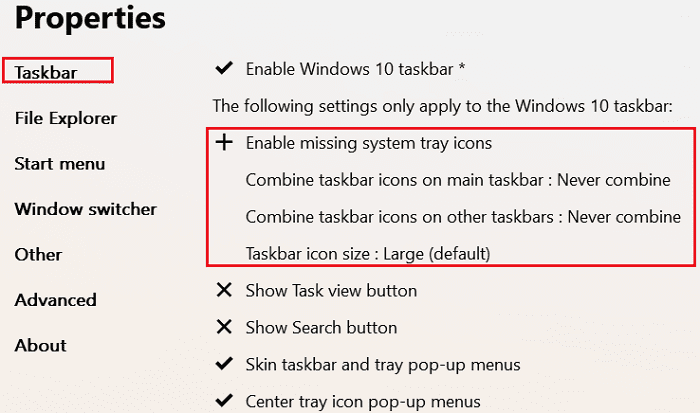
Kao što objašnjava programer aplikacije, Explorer Patcher vraća neaktivne funkcije sustava Windows 10 koje više nisu dostupne u najnovijim izdanjima OS-a. Aplikacija vam omogućuje da vratite značajke Uvijek kombiniraj, Kombiniraj kada je puna i Nikad ne kombiniraj na glavnoj i sekundarnoj programskoj traci u sustavu Windows 11.
Naravno, ako mislite da je sve to previše komplicirano, uvijek možete vratite na Windows 10.
Zaključak
Ako želite vratiti opciju Never Combine taskbar na Windows 11, preuzmite aplikaciju Explorer Patcher s GitHuba. Ova vam aplikacija omogućuje vraćanje i podešavanje neaktivnih funkcija sustava Windows 10 u sustavu Windows 11, uključujući opcije grupiranja na programskoj traci.
Jeste li uspjeli vratiti opciju Nikad ne kombiniraj i spriječiti grupiranje gumba na programskoj traci? Javite nam u komentarima ispod.